
Kazalo:
- Avtor John Day [email protected].
- Public 2024-01-30 12:02.
- Nazadnje spremenjeno 2025-01-23 15:07.
Ta projekt je navdihnjen in je remix Arduino LCD Display Control prek Bluetootha
Uvod: V tem projektu bomo izdelali "Bluetooth OLED". Pri tem načrtovanju povezujemo Arduino z modulom OLED in modulom Bluetooth. Napišemo kratek program, ki nam omogoča povezavo modula Bluetooth s telefonom. Nato naložimo aplikacijo, izdelano v MIT App Inventor. Nato lahko modul Bluetooth povežemo z aplikacijo. Zdaj lahko pošiljate sporočila iz aplikacije v Arduino. Arduino bo prikazal sporočilo na OLED.
Ta projekt je še vedno mogoče izboljšati
1. korak: Zaloge

Za izdelavo tega projekta so potrebne naslednje komponente:
Arduino IDE
Arduino Nano
0,96 "SSD1306 128X64 OLED
Modul Bluetooth (HC-05)
Ogledna plošča
Mostične žice
2. korak: ožičenje OLED

OLED priključite na naslednji način:
Arduino >> OLED
GND >> GND
5V >> VCC
A4 >> SDA
A5 >> SCL
Korak: Ožičenje Bluetooth

Bluetooth povežite na naslednji način:
Arduino >> Bluetooth
GND >> GND
5V >> VCC
D3 >> RX
D2 >> TX
4. korak: Nalaganje programa

Odprite program v Arduino IDE. Ko je odprt, sestavite skico in preverite, ali je brez napak, potem jo lahko naložite. Preden naložite program, se prepričajte, da imate naložene vse knjižnice. Ko naložite program, če vidite, da se zaslon za eno sekundo vklopi in nato izklopi, to pomeni, da ste OLED pravilno povezali.
Uporabljam pisavo "FreeMonopt97b", vendar lahko obiščete spletno mesto Adafruit, če želite uporabiti drugo pisavo. Ko dodate novo pisavo, boste morali narediti nekaj majhnih sprememb v kodi.
Za celotno kodo mi pišite na: [email protected]
5. korak: Prenesite aplikacijo



Aplikacijo sem naredil v MIT APP INVENTOR. Ni vam treba ustvariti aplikacije, ker sem za aplikacijo zagotovil datoteko.apk. Aplikacija se imenuje "Bluetooth-OLED.apk" in ko jo prenesete, mora logotip izgledati kot slika OLED z logotipom Bluetooth na enem vogalu in "Bluetooth z OLED" na drugem vogalu.
6. korak: Testiranje projekta

Če želite preveriti, ali se projekt izvaja, odprite aplikacijo in jo povežite z modulom Bluetooth. Ko aplikacijo povežete z modulom Bluetooth, boste na zaslonu OLED videli povezano sporočilo. Zdaj lahko vtipkate nekaj v telefon in ko pritisnete gumb za pošiljanje na dnu aplikacije, pošlje sporočilo, ki ste ga napisali, v modul Bluetooth. Arduino bo nato prikazal sporočilo na OLED.
Priporočena:
Serijska konfiguracija HC-05 prek Bluetootha: 10 korakov

Serijska konfiguracija HC-05 prek Bluetootha: Med uporabo naprav Android in modulov SPP Bluetooth HC-05 Bluetooth za nekatere Arduino projekte sem želel preveriti in spremeniti hitrost prenosa HC-05 in druge parametre brez povezave z vrati USB na računalniku. To se je spremenilo v to.HC-05 moduli povezujejo serijsko in Blu
DIY Control RGB LED barva prek Bluetootha: 5 korakov

DIY Control RGB LED barva prek Bluetootha: pametne žarnice v zadnjem času postajajo vse bolj priljubljene in nenehno postajajo ključni del kompleta orodij za pametni dom. Pametne žarnice uporabniku omogočajo nadzor svetlobe prek posebne aplikacije na uporabnikovem pametnem telefonu; žarnico lahko vklopite
Nadgradi motorni ščit za SMARS Robot Arduino - Naloži kodo prek Bluetootha: 20 korakov

Nadgradite motorni ščit za SMARS Robot Arduino - Naložite kodo prek Bluetootha: Obstaja več možnosti motornega ščita, ki jih lahko uporabite z Arduino Uno v tem projektu SMARS robotov, zelo pogosto z uporabo Motor Shield V1 Adafruit ali združljivega (klon iz Kitajske), vendar pomanjkljivost tega ščita ni Blueto
Programirajte svoj Arduino z napravo Android prek Bluetootha: 6 korakov (s slikami)

Programirajte svoj Arduino z napravo Android prek Bluetootha: Pozdravljeni, v tem navodilu vam želim pokazati, kako programirati vaš Arduino Uno z napravo Android prek Bluetootha. Je zelo preprost in tako poceni. Omogoča nam tudi programiranje našega Arduina kjer koli želimo preko brezžičnega bluetootha … Torej
Pametni LED zatemnilnik DIY, upravljan prek Bluetootha: 7 korakov
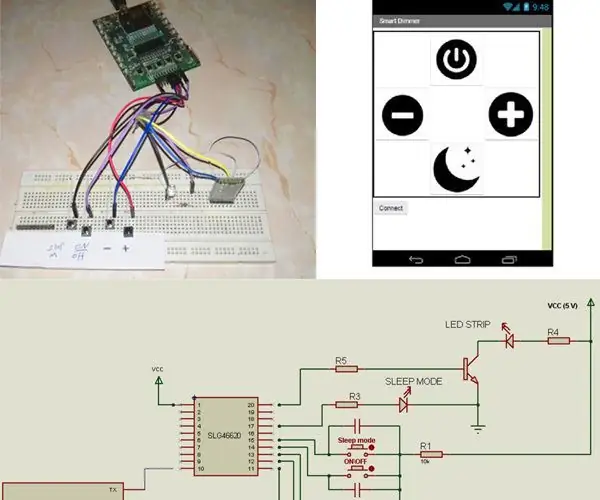
Pametni LED -zatemnilnik DIY, ki ga upravljate prek Bluetootha: ta navodila opisujejo, kako sestaviti pametni digitalni zatemnilnik. Zatemnilnik je običajno stikalo za svetlobo, ki se uporablja v hišah, hotelih in mnogih drugih stavbah. Starejše različice zatemnilnih stikal so bile ročne in so običajno vključevale vrtljivo stikalo
